プリントしているミクさんの元データは Thingiverse にあるこれであることは紹介しました。
https://www.thingiverse.com/thing:2889125
で、その作者はAnimu氏という米国の方なんですが、Animu氏にコメントしましたところ、どんなもんか見たいというので、試作中の写真を送ったらめっちゃ反応してくれました。まあでかいし分割カラープリントですから珍しいですよね。
ということで、何回かやり取りしている間に元データをどうやって作ったのか聞いてみたところ、なんとSolidworks、 Fusion360、Meshmixerという私とほぼ同じ環境で作ってらっしゃるとのこと、これには驚きました。絶対blenderかz-blushあたりを使っているだろうと思っていました。
ほんとの元データはMMDで、MMDの3Dデータを参照しながら描いていくとのこと。で直線が多いツールはSolidworksで、有機的な曲線はFusion360のスカルプトモードとMeshmixerを使っているとのことでした。いやすごいですね。
やり取りはオープンなコメント欄でやっていますのでどなたでも見ることができます。
https://www.thingiverse.com/thing:2889125/comments
私の英語への突っ込みは無しの方向で(/・ω・)/
ということで、私もこのお返事に勇気を得て、ネクタイとカラーの分離にfusion360のスカルプトモードを使いました。
以下分離の過程です。
ネクタイとカラーというのはこの首の部分にある独立したアクセサリのことです。

では行きます。
まず分割したボディのSTLデータをfusion360に読み込んで、

Meshモードで要らんところを落とします。これhあMeshmixerでやってもよいです。
必要なのは首周りだけです。
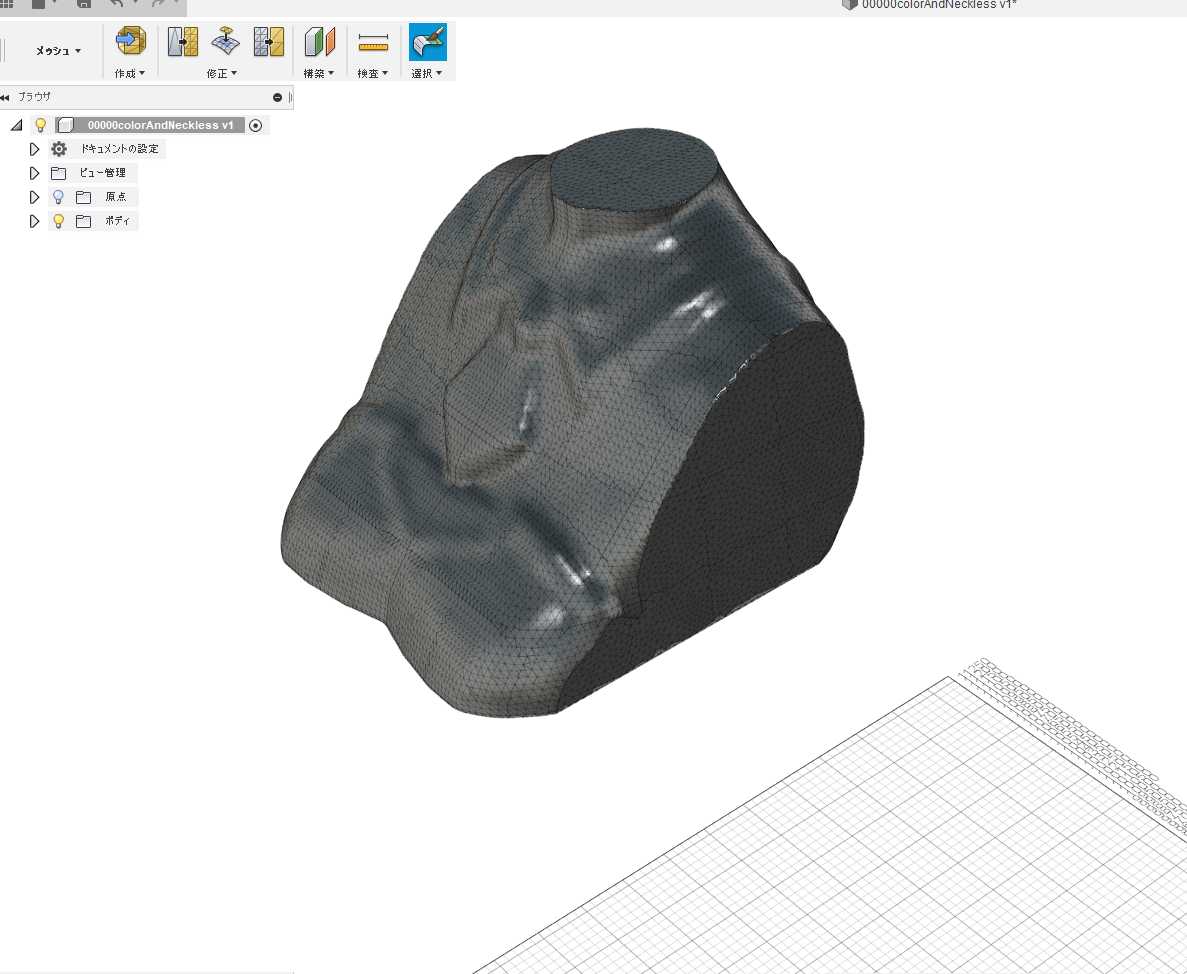
中心近くに持ってきて、
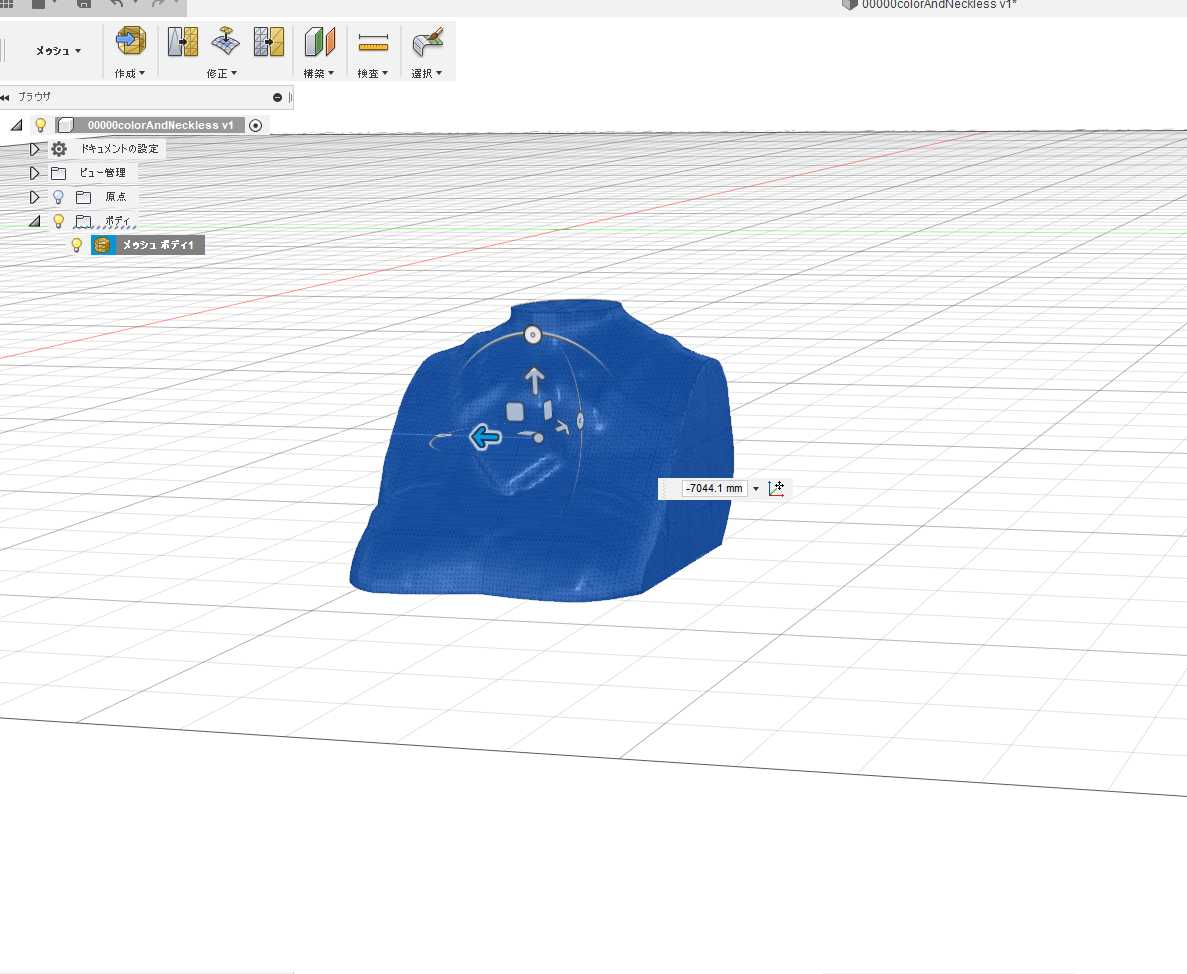
スカルプトモードで円柱を作ります。これをこねこねしてカラーを作っていきます。
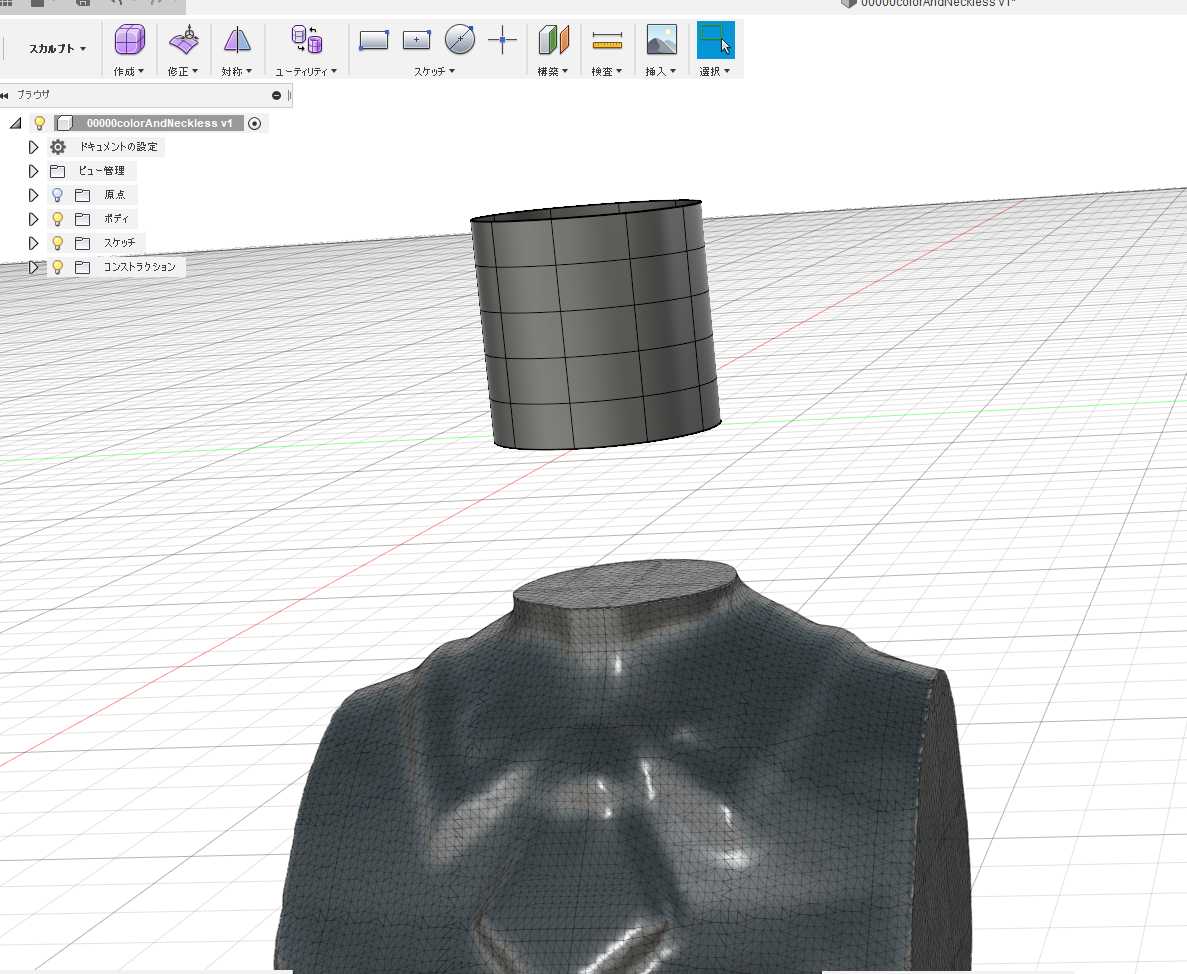
首の位置に持ってきて、円形対称を設定し、下の部分をカラーの幅まで広げます。
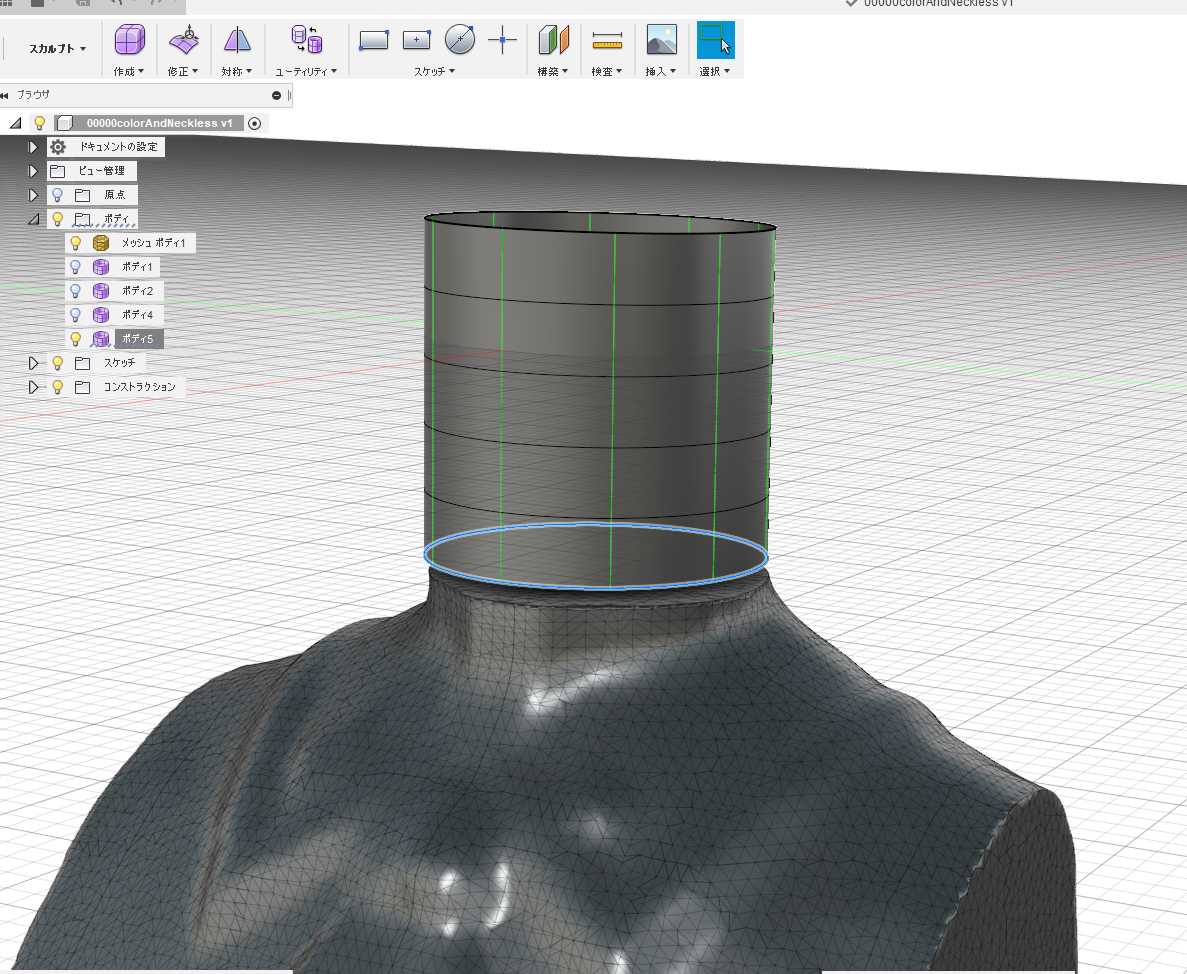
円対称をキャンセルして、左右方向の線対称を新たに設定し、背中と胸側に面を動かしていきます。
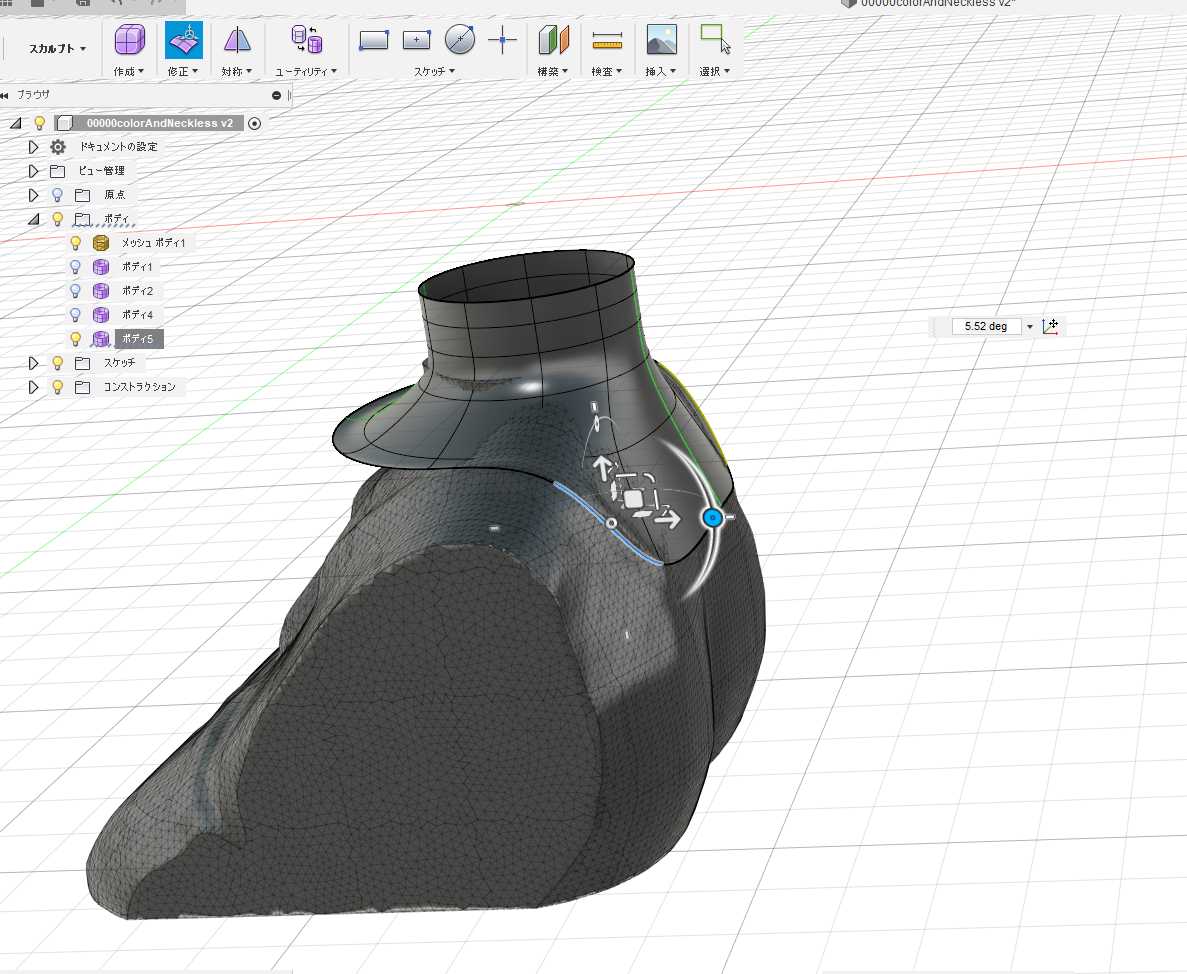
カラーは襟っぽい形になっていますので、適当にエッジを挿入しながら形を整えていきます。

こんなもんかな。

この曲面をソリッドモデル化して厚みを付けます。これでカラーの原型は完成。
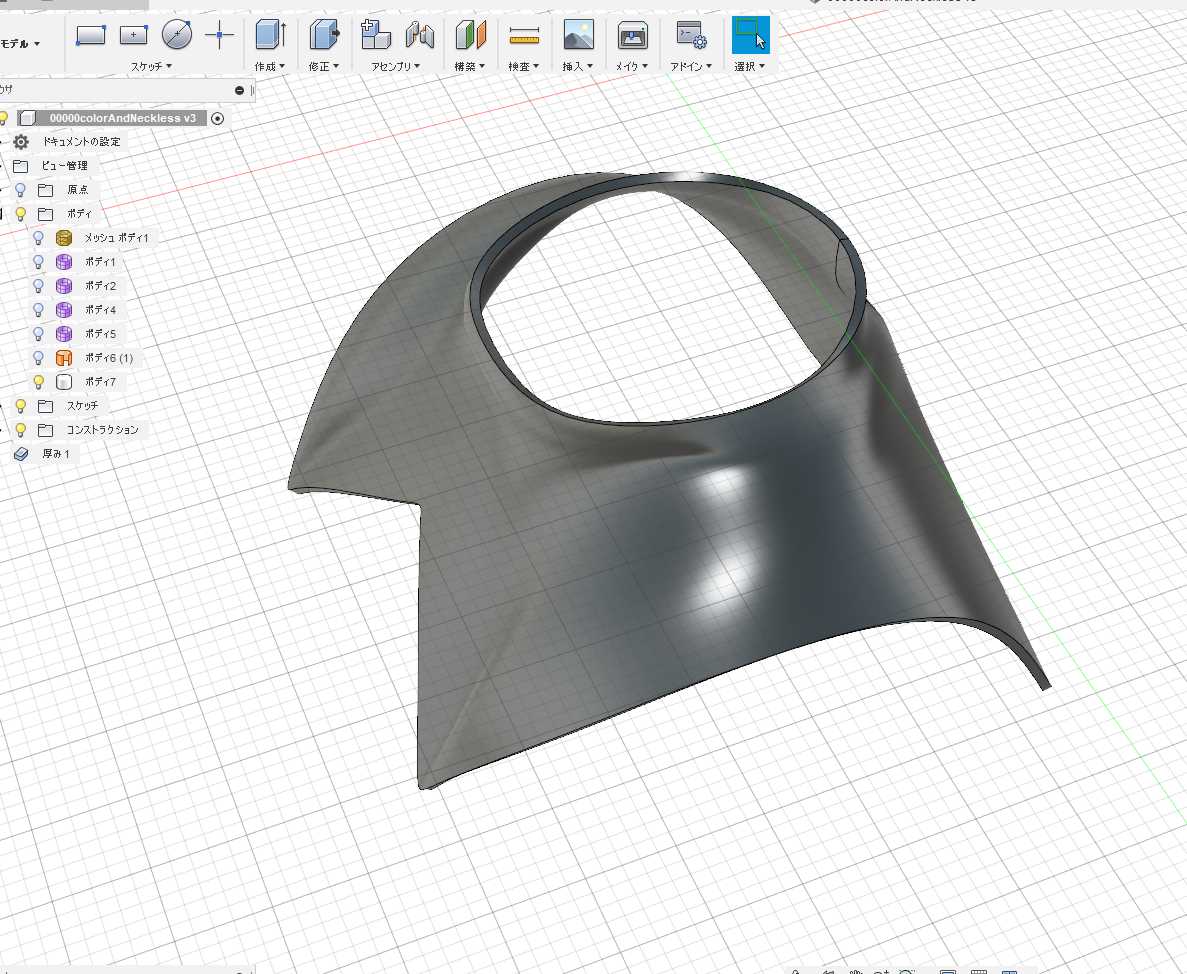
メッシュボディを再表示して、

カラーの背中側のアクセントを追加。
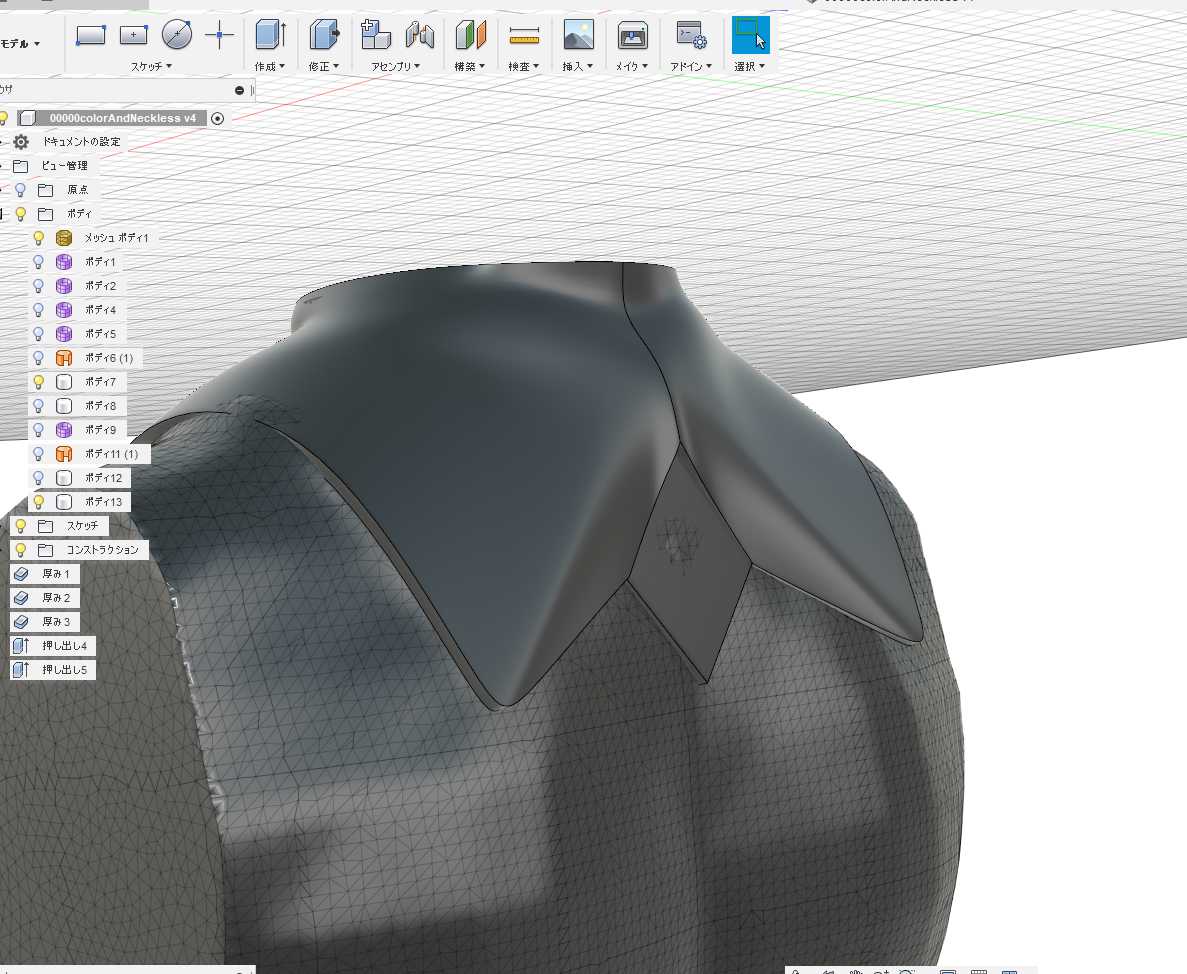
ネクタイは胸の傾きに合わせて構築面を設定し、そのうえでメッシュを見ながらフリーハンドでスケッチしてプルして作ります。かなり適当(笑

カラーとネクタイを別々にSTLに描き出してMeshmixerに移動。
Meshmixerの上半身に位置合わせします。

首の長さに合わせて円筒上部を引き出して、
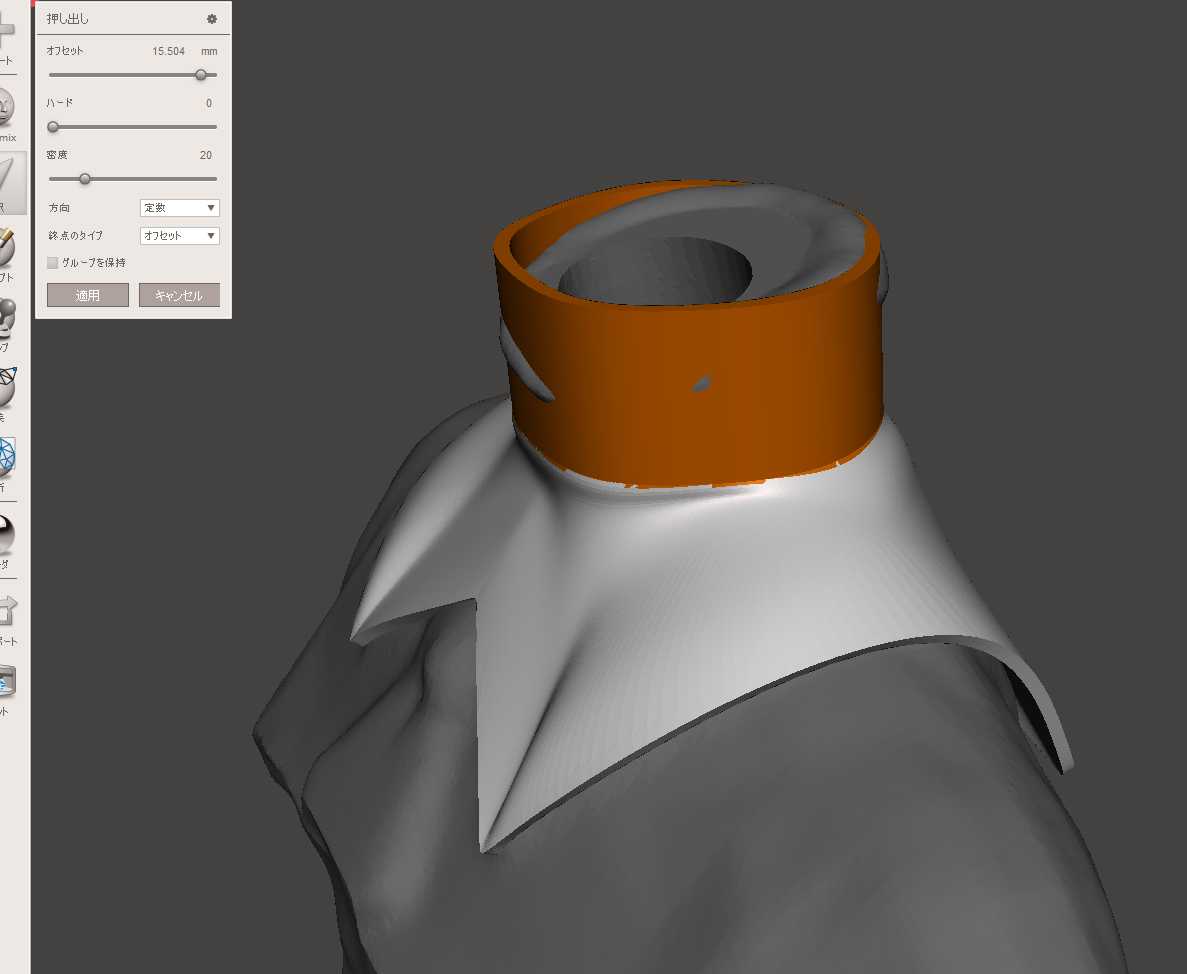
形を整えたらブール演算で上半身側のあたり部分を削ります。
ついでに不要となったカラーとネクタイの残骸を押し込んで消しておきます。
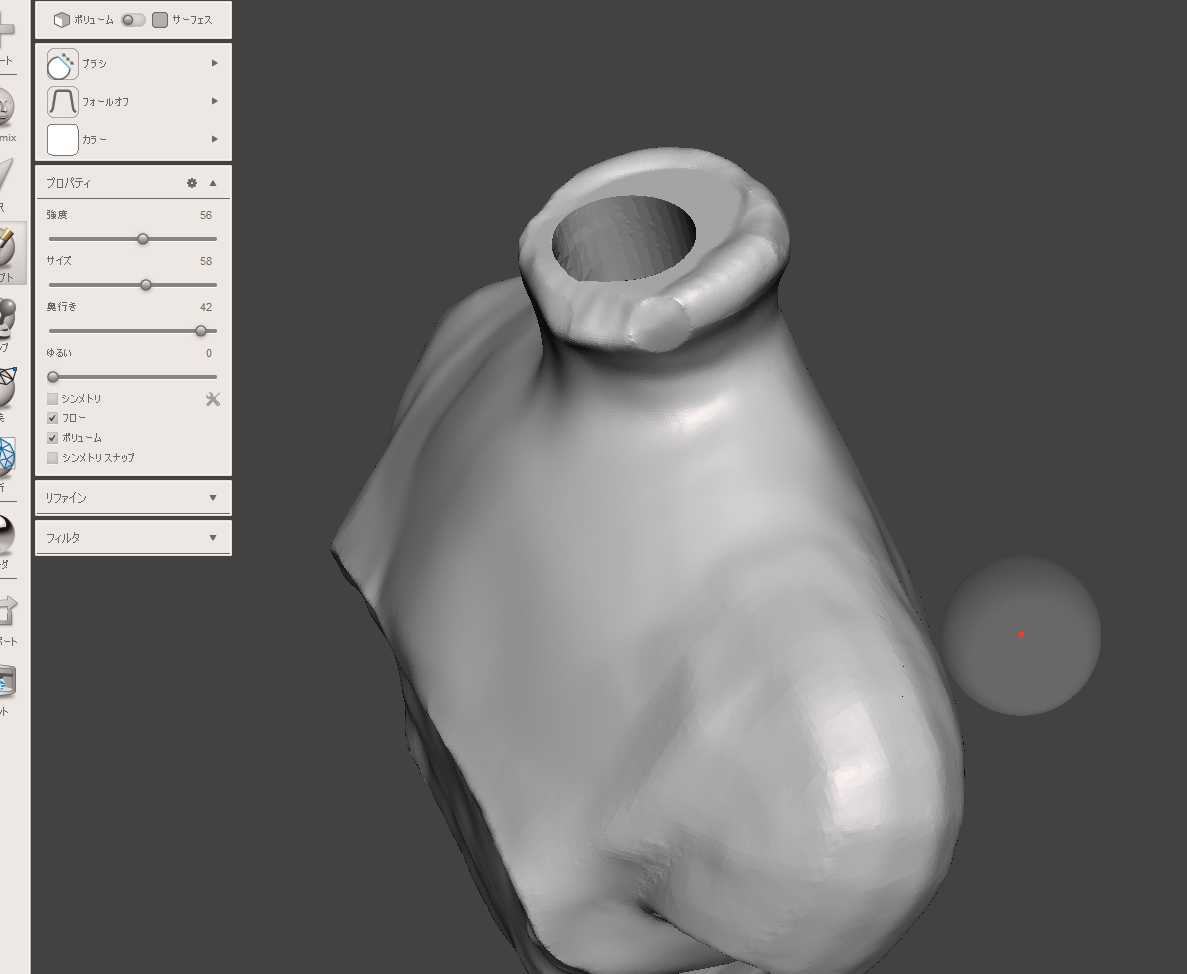
改めてカラー乗せて作業を続けます。
カラーの縁の部分は盛り上がっていて色も違います。盛り上がり部分は、縁を手動で選択して、形を整えてから法線方向への押し出しを行い、次いで段差部をブラシで整えて作ります。
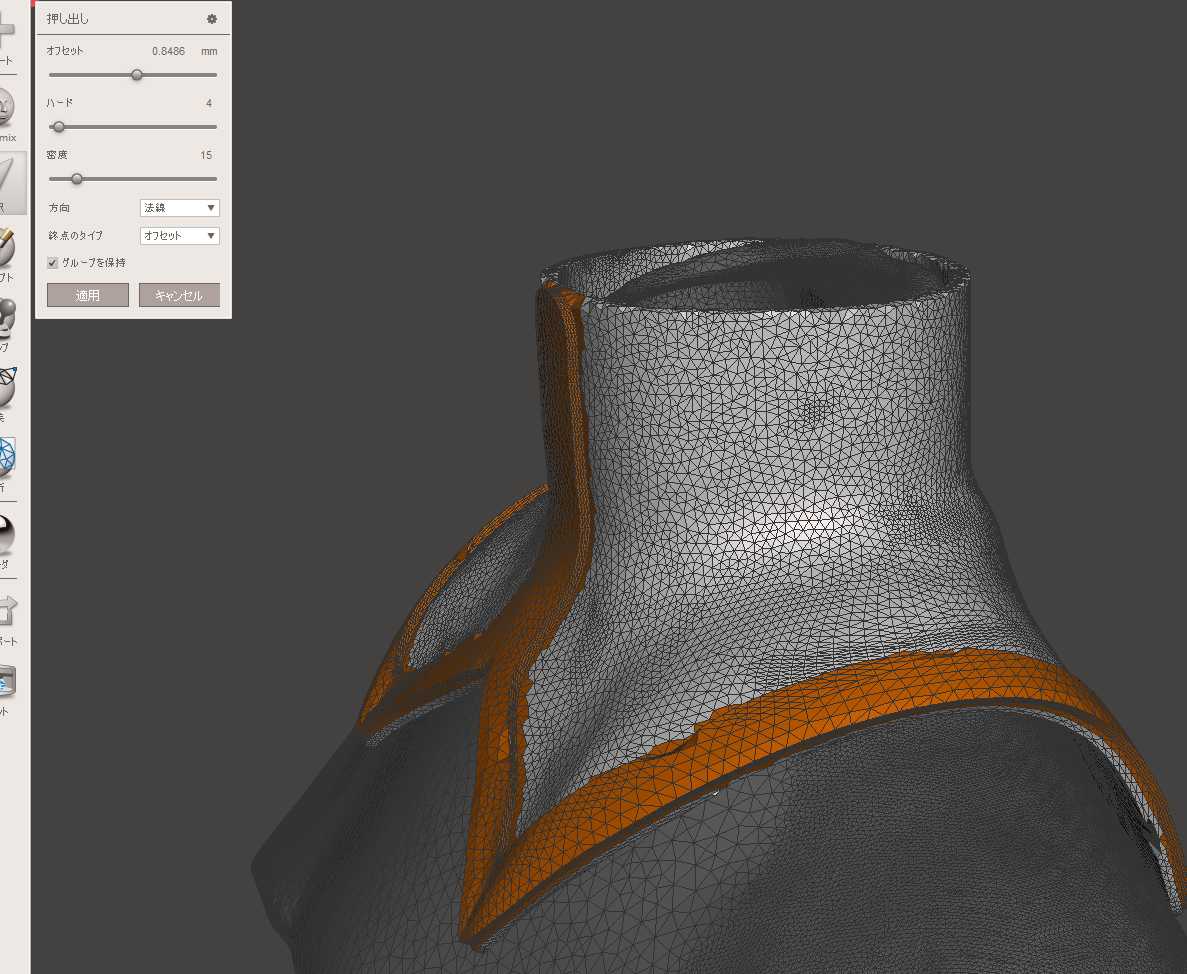
次にネクタイをインポートします。
fusionとMeshmixerのスケールの違いですかね。インポート直後はこんな感じに棺桶よりもでかいネクタイになっています。
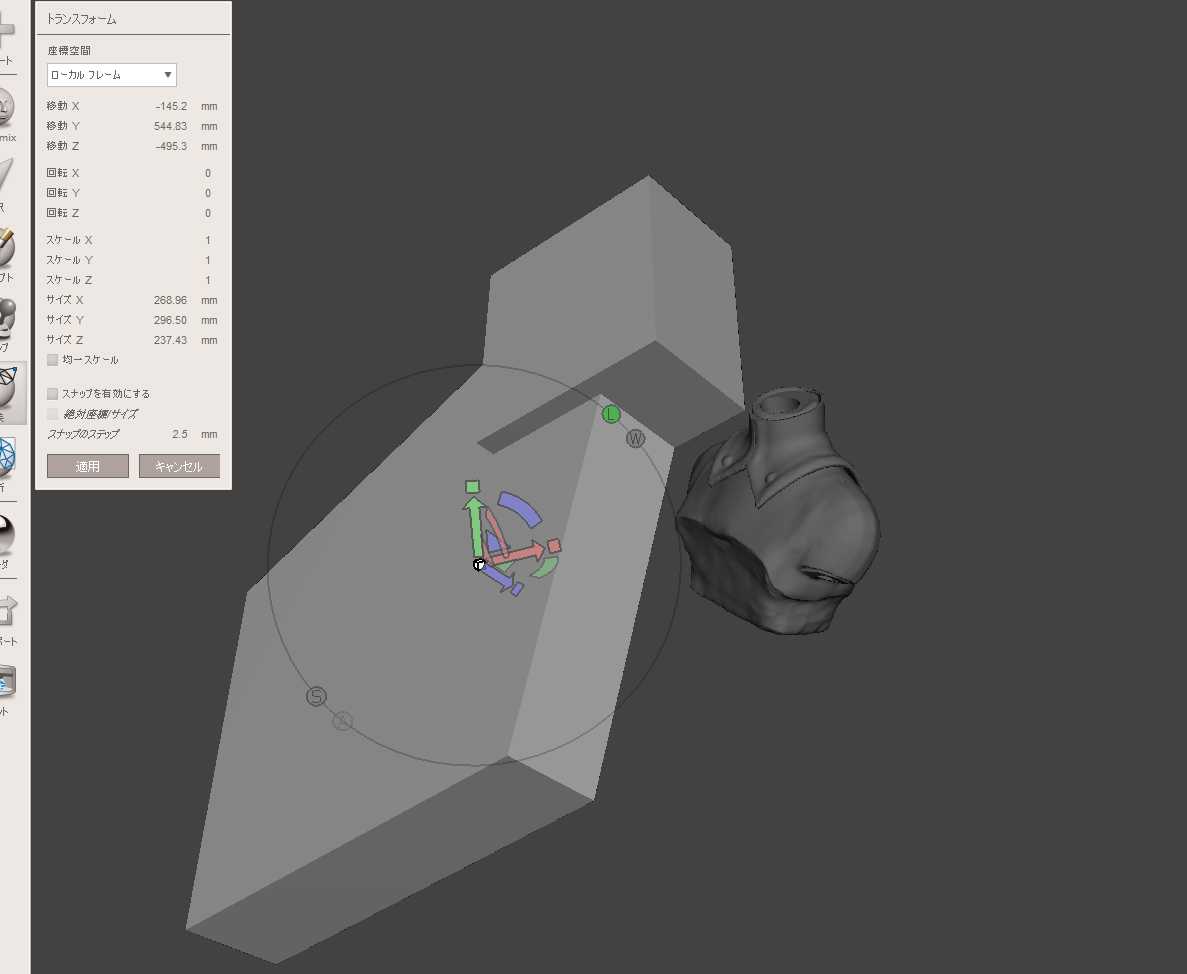
ネクタイは位置調整くらいで終わりです。
ミクさん全体にインポートしてあたりを見てみますと、
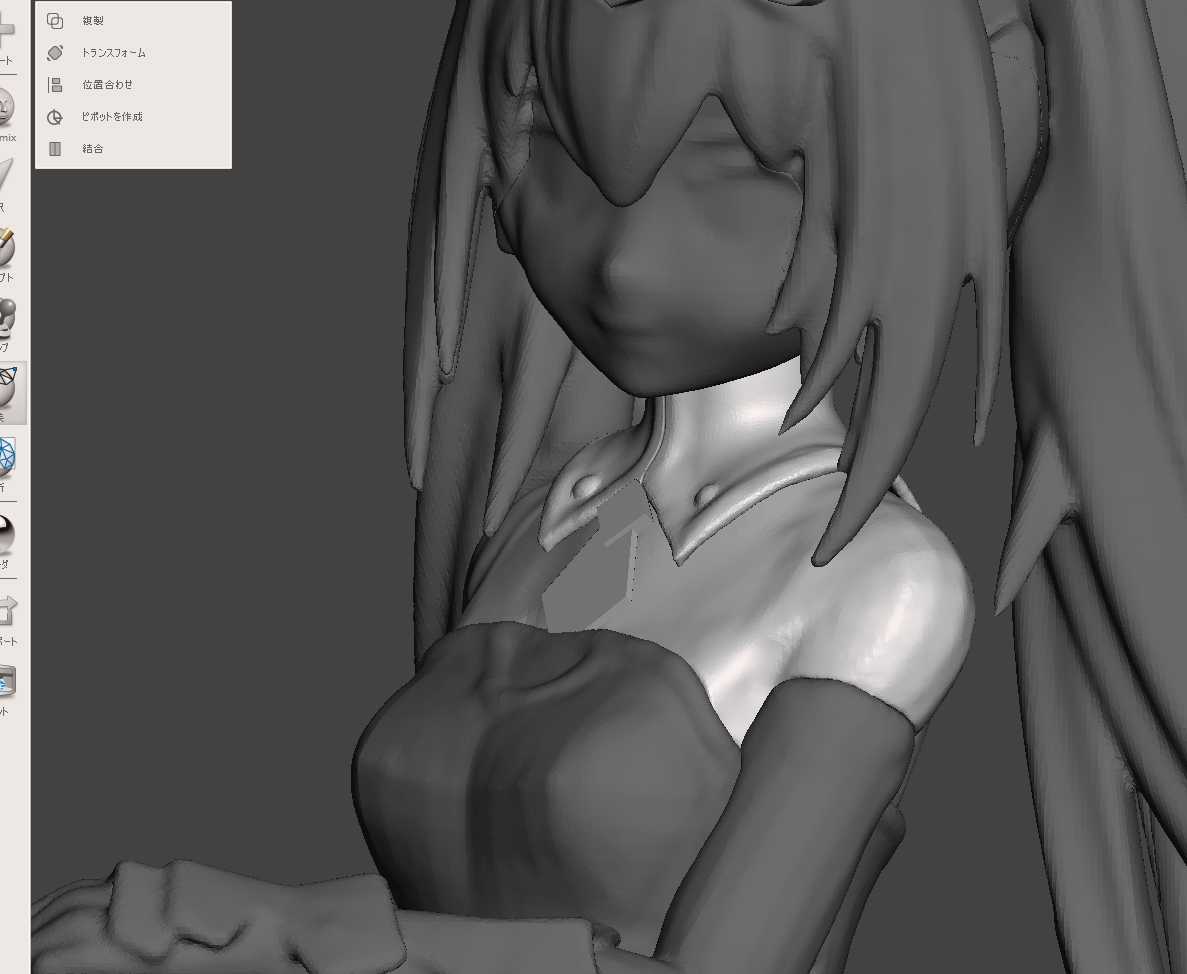
カラーの、

顎下が当たっていますね。

ここはカラーを面で切って逃げることにします。
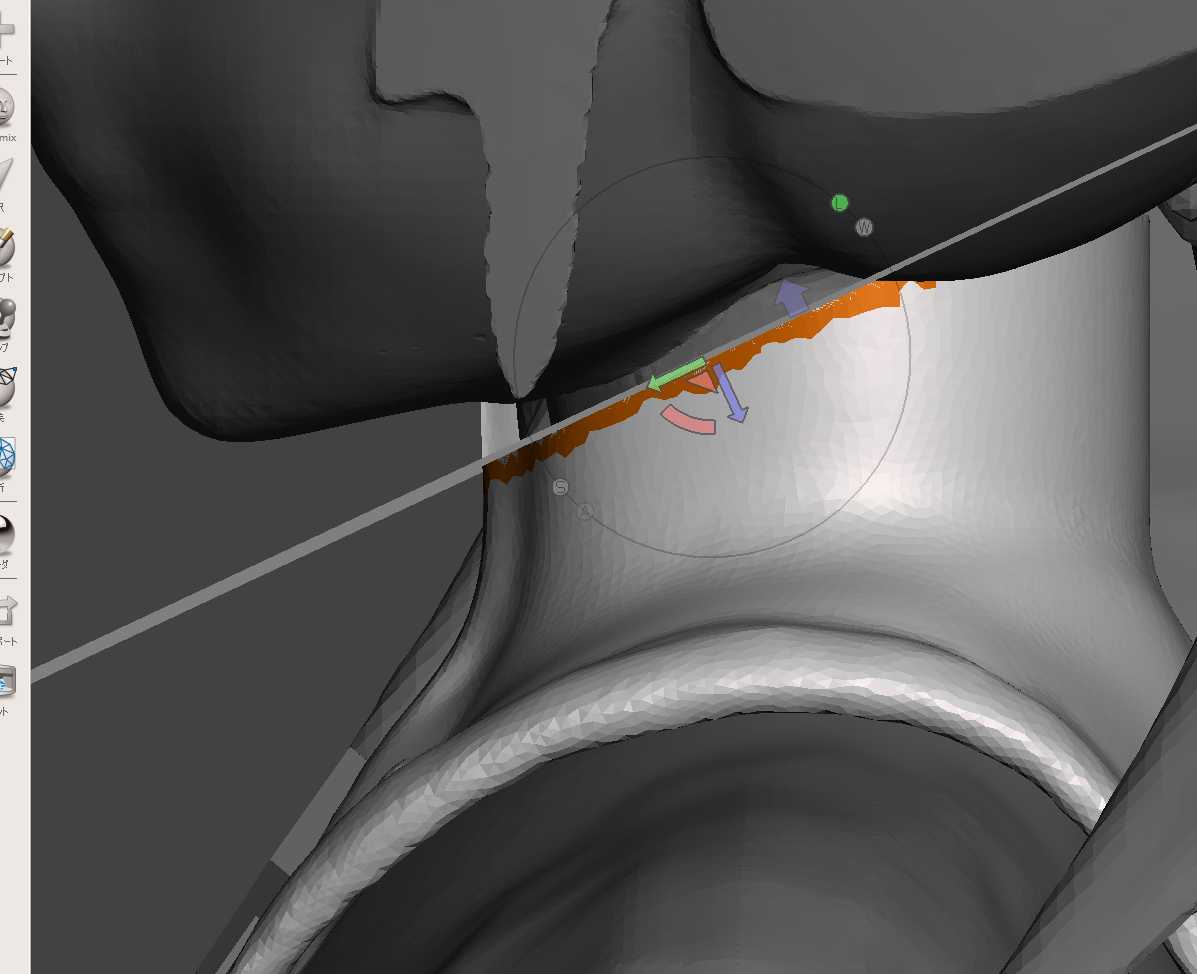
ええ感じであります。
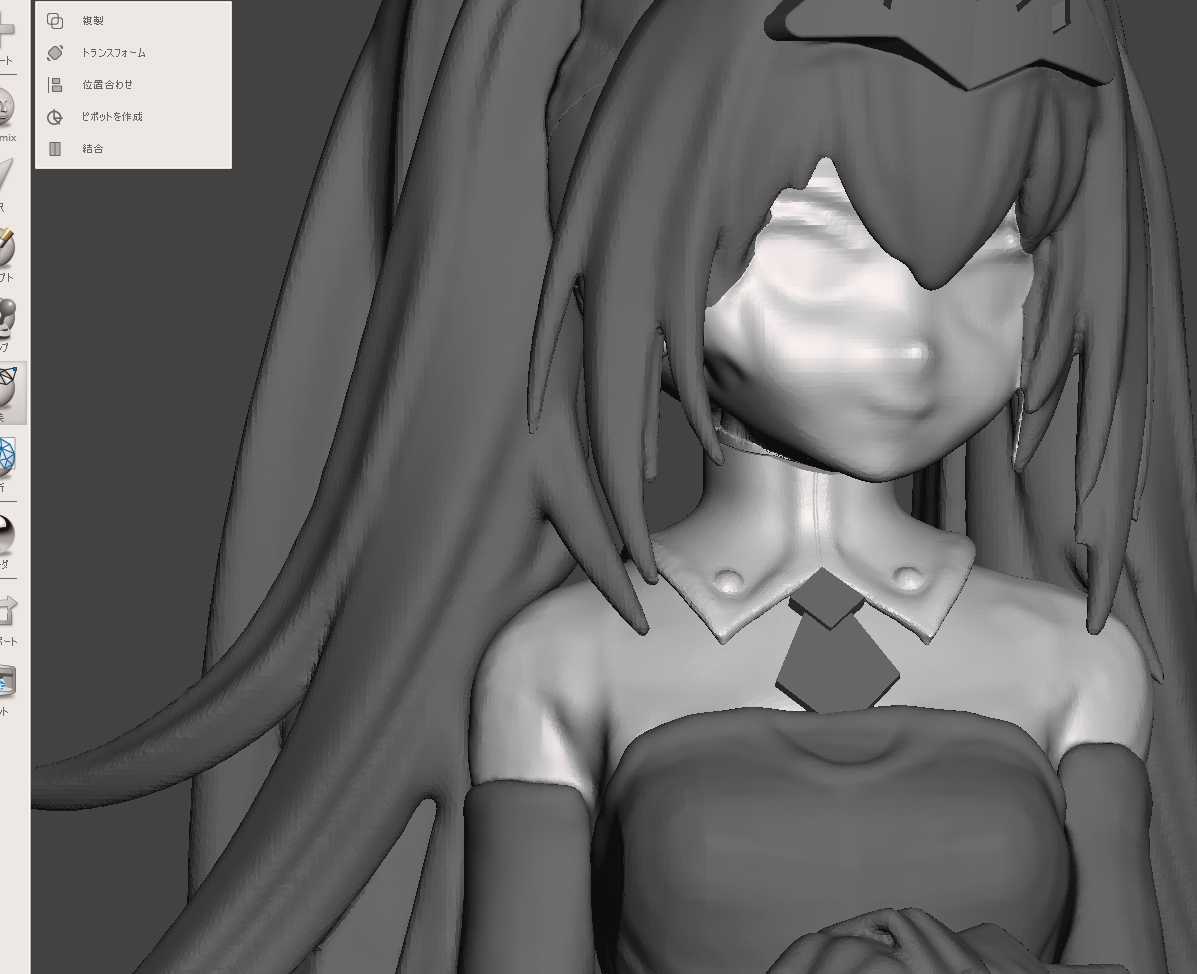
カラーとネクタイが無いとちょっとえちえちでありますね。
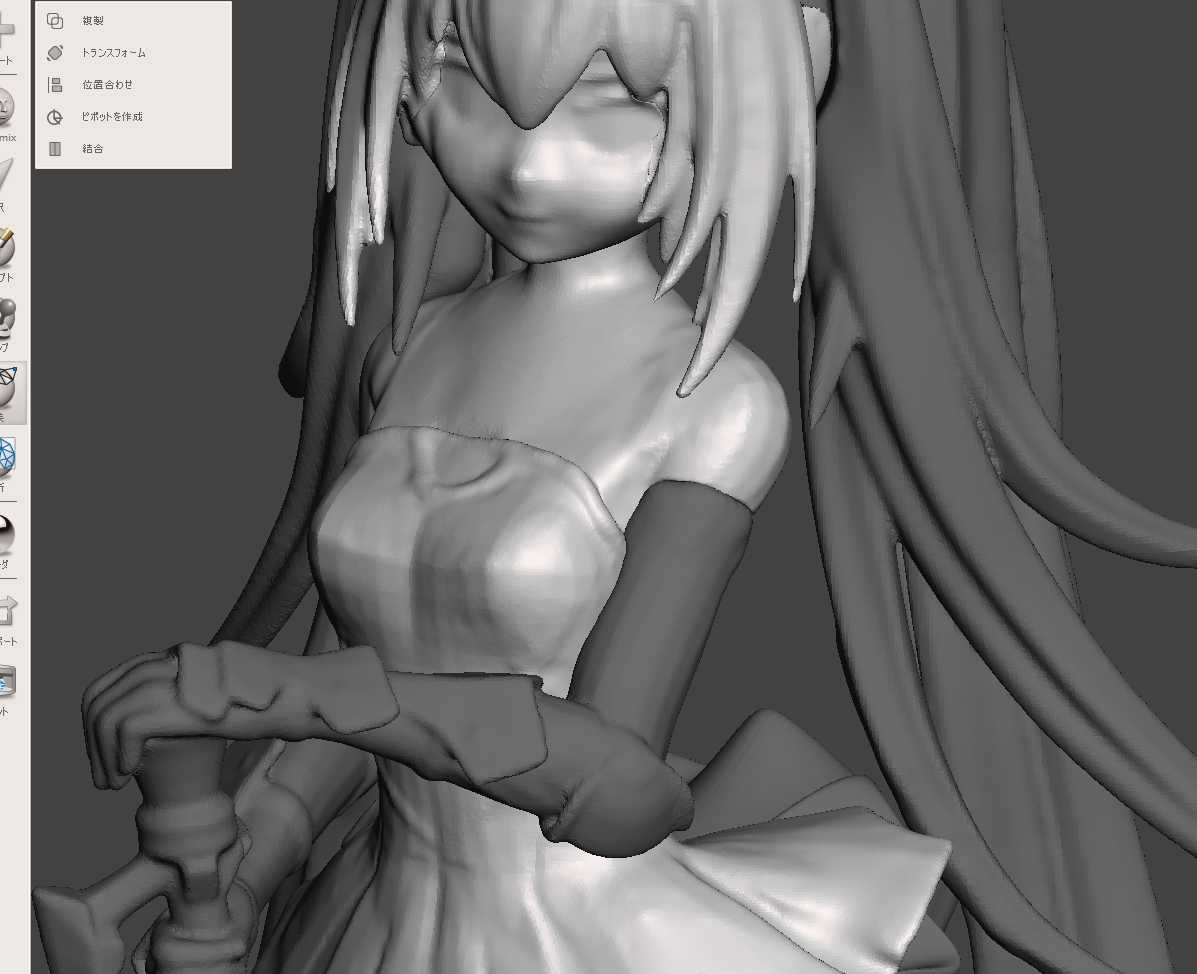
カラーとネクタイがあると衣装っぽくなります。やはりえちえちですが。
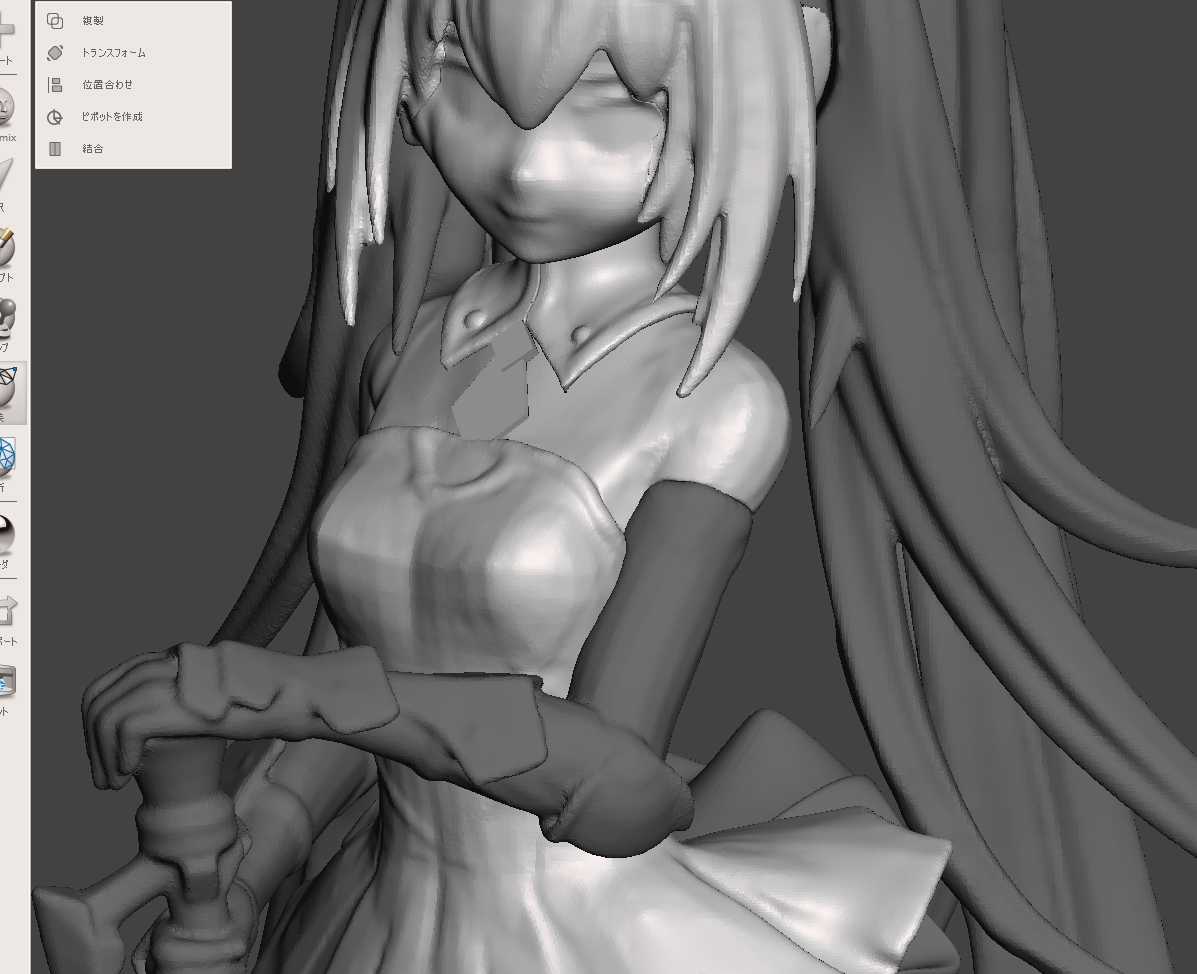
本日時点でここまで分割が進みました。
といってもだんだんと細かな話になっているのでよくわからないですね。
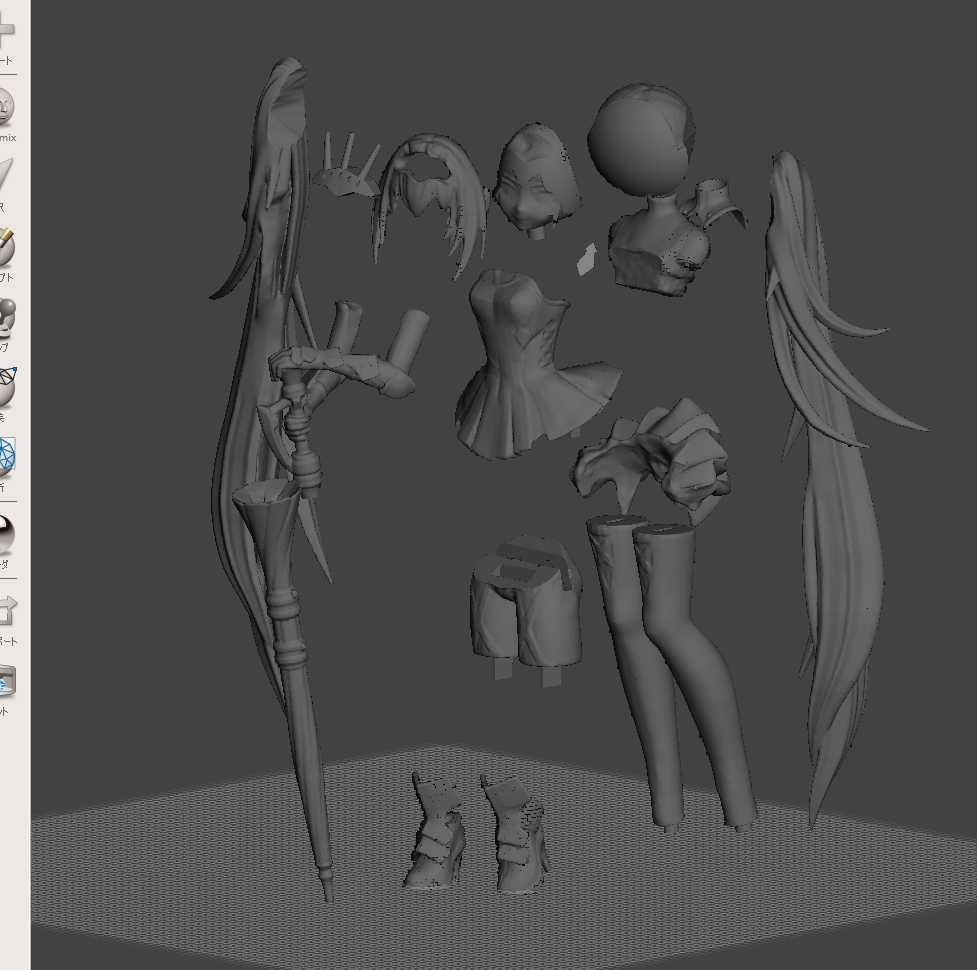
ここです。
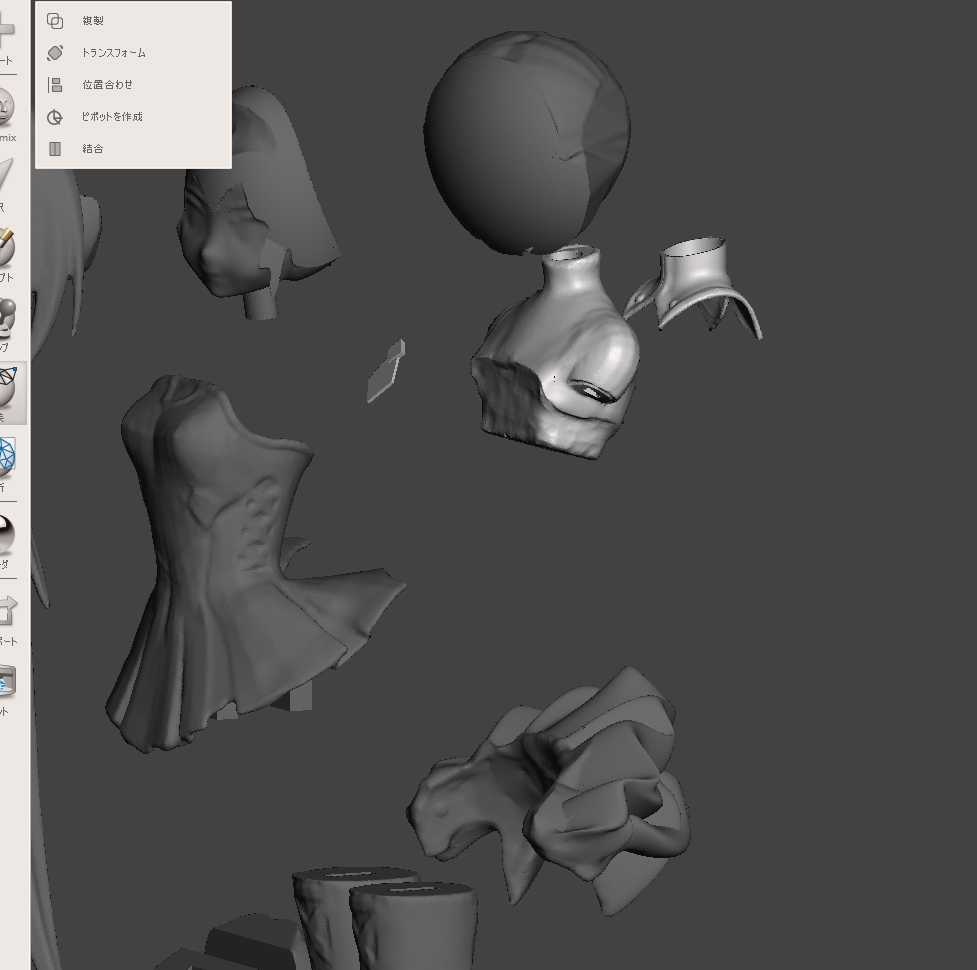
ということで、上半身の本番プリント準備ができました。
現在は先週作ったフリフリの本番プリントをしていますので、それが終わったら取り掛かります。あと足のプリントもやり直さないといけないですね。靴も着色部分はパーツ分離したくなってきました。
果てしないです。
